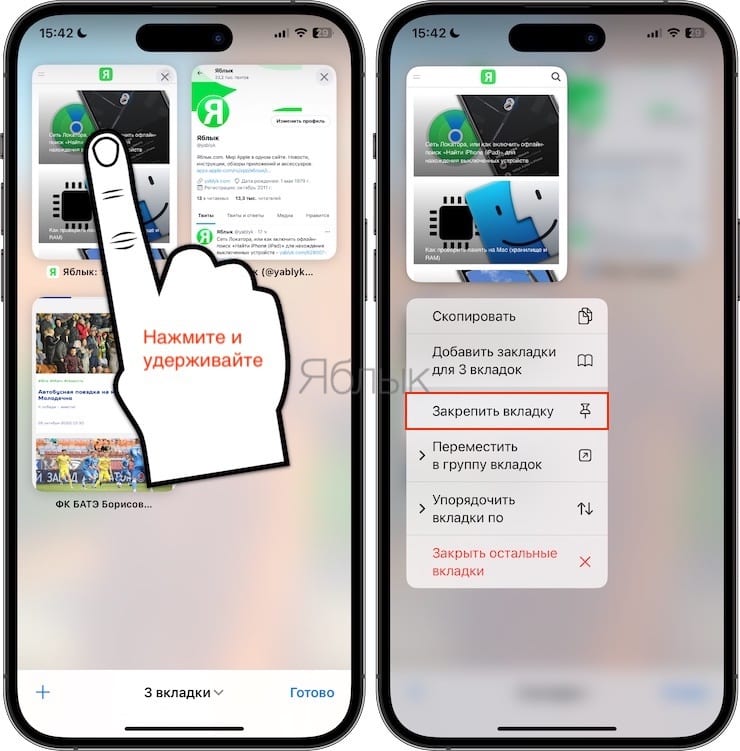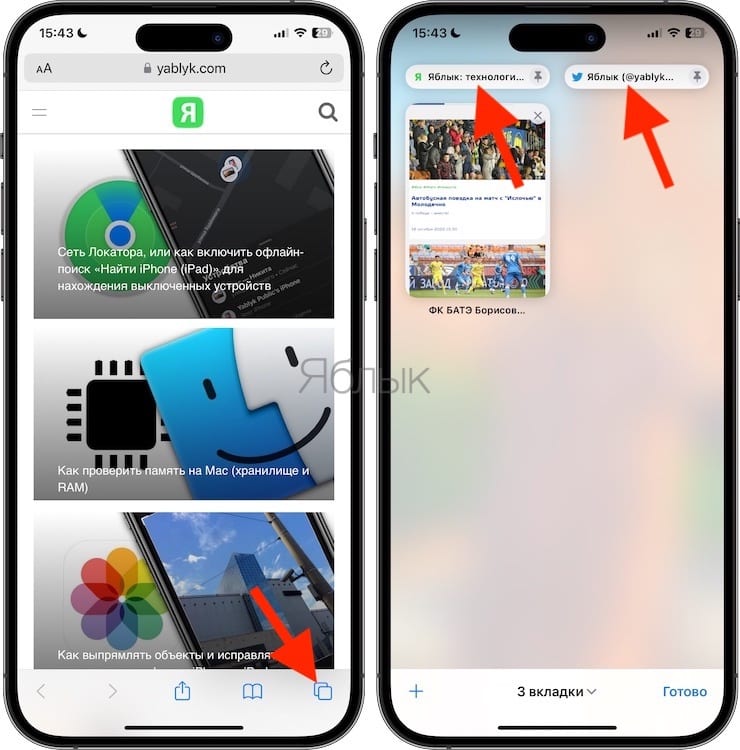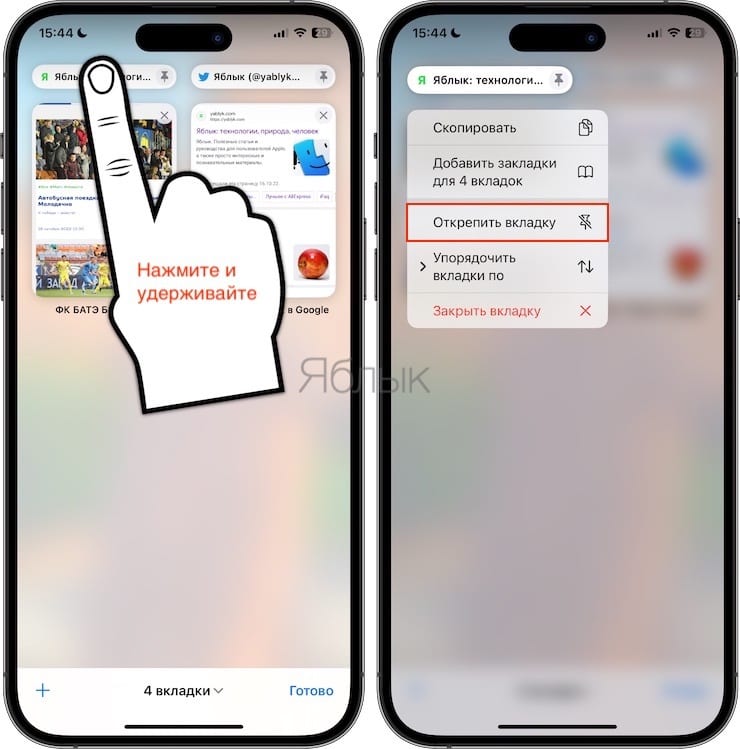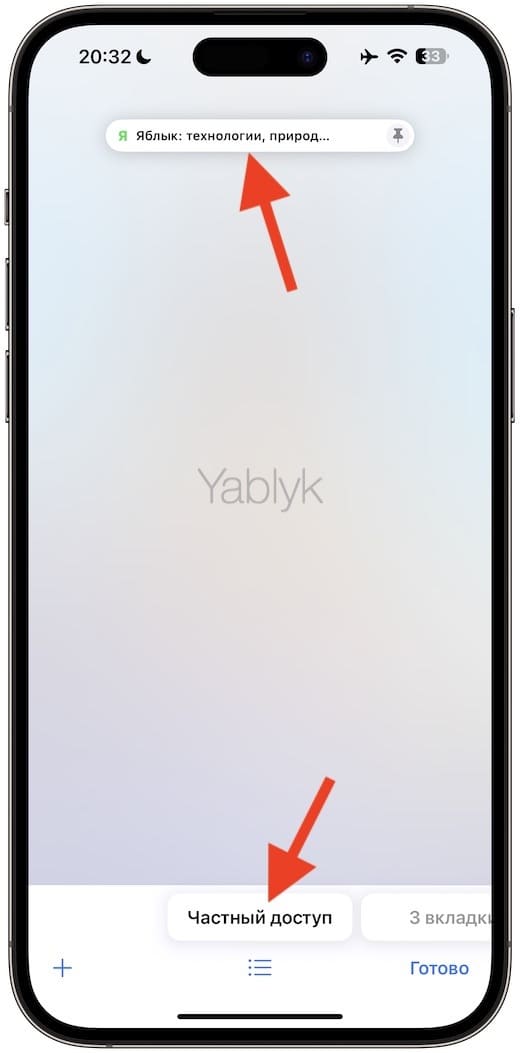В Safari имеется весьма полезная функция «Закрепить вкладку». Ее назначение – закрепление вкладок с наиболее часто используемыми сайтами. Таким образом они всегда остаются открытыми и к ним легко и быстро получить доступ. Вкладки останутся закрепленными, даже если вы откроете новое окно Safari или же закроете полностью и перезапустите ваш браузер. В этом материале я расскажу, как закреплять и откреплять вкладки Safari на iPhone или iPad.

Подписаться на Яблык в Telegram — только полезные инструкции для пользователей iPhone, iPad и Mac t.me/yablykworld.
Содержание статьи
- Как закреплять вкладки в Safari на iPhone или iPad?
- Как увидеть закрепленные вкладки?
- Как открепить закрепленные вкладки в Safari на iPhone?
- Как открывать ссылки внутри закрепленных вкладок?
- Закрепленные вкладки остаются, даже если вы закрываете и снова открываете Safari
- Закрепленные вкладки остаются, даже если вы открываете новое окно
- Закрепленные вкладки в частном окне (режиме инкогнито) Safari
- Закрепленные вкладки не синхронизируются через iCloud
- Закрепленные вкладки в группах вкладок
Как закреплять вкладки в Safari на iPhone или iPad?
Закрепление вкладок в Safari работает на смартфонах и планшетах Apple под управлением iOS 16 (iPadOS) или более поздней версии операционной системы.
1. Откройте браузер Safari, нажмите на кнопку вкладок в нижнем правом углу, чтобы увидеть все открытые вкладки.
2. Коснитесь и удерживайте нужную вам вкладку, а потом в появившемся контекстном меню выберите пункт «Закрепить вкладку».
Как увидеть закрепленные вкладки?
Нажмите на кнопку вкладок и вы увидите в верхней части окна закрепленные вкладки.
Как открепить закрепленные вкладки в Safari на iPhone?
Если вам больше не нужно держать какой-то сайт закрепленным на специальной вкладке, то вы можете нажать на кнопку вкладок, а потом нажать и удерживать закрепленную вкладку, после чего выбрать во всплывающем меню «Открепить вкладку».
Как открывать ссылки внутри закрепленных вкладок?
Большинство ссылок на веб-странице бывают двух типов: одна открывается в той же вкладке, тогда как другая автоматически открывается в новой вкладке. Вне зависимости от того, что настроил администратор веб-сайта, любая ссылка на внешний веб-сайт, которую вы нажмете на закрепленной вкладке, всегда будет открываться в новой отдельной вкладке.
Например, предположим, что вы закрепили вкладку с нашим сайтом yablyk.com в Safari. Теперь при переходе по любой другой ссылке на наш сайт с этой страницы она откроется на той же вкладке (если только автор не настроил эту конкретную ссылку для автоматического открытия в новой вкладке). Однако, если в этом посте будет ссылка на какой-либо другой сайт, например, на Apple.com, и вы коснетесь ее, то этот другой сайт всегда будет открываться в новой вкладке, независимо от того, установил ли автор страницы эту ссылку для открытия в той же вкладке или в новой вкладке.
Другими словами, закрепленный веб-сайт остается закрепленным до тех пор, пока его не открепят. Поэтому ссылка на другой сайт из закрепленной вкладки всегда открывается в новой вкладке.
Как можно это проверить:
1. Перейдите на сайт apple.com, и он откроется на этой же вкладке.
2. Затем используйте кнопку «Назад», чтобы вернуться сюда и закрепить этот пост, который вы читаете, в Safari.
3. Теперь тапните по той же ссылке apple.com, указанной выше, и она автоматически откроется в новой вкладке. Таким образом, наш сайт всегда остается закрепленным, даже когда вы посещаете через него другой веб-сайт.
Закрепленные вкладки остаются, даже если вы закрываете и снова открываете Safari
После того как вы закрепили сайт, он останется закрепленным, даже если вы закроете Safari и снова откроете браузер позже или перезагрузите устройство.
Закрепленные вкладки остаются, даже если вы открываете новое окно
После закрепления веб-сайта он отображается как закрепленная вкладка, даже если вы открываете другое окно Safari на Mac или iPad. Однако вкладки, уже закрепленные в стандартном окне, не появятся, если вы откроете создадите частное окно Safari.
Закрепленные вкладки в частном окне (режиме инкогнито) Safari
Вы можете закреплять вкладки и в частных окнах Safari. Но есть несколько нюансов.
В отличие от Mac, сайты, закрепленные в частном сеансе в Safari на iPhone, остаются закрепленными даже после выхода из приватного просмотра или выхода и перезапуска Safari.
Закрепленные вкладки не синхронизируются через iCloud
В отличие от закладок, избранного и других настроек, закрепленные вкладки в Safari не синхронизируются с вашими устройствами Apple. Это означает, что если вы закрепите сайт в Safari на своем Mac, он не будет отображаться на вашем iPhone, iPad или другом Mac – там не появится автоматически вкладка с закрепленным сайтом.
Закрепленные вкладки в группах вкладок
Вы можете даже закреплять вкладки внутри групп вкладок. Шаги надо проделать точно такие же, как и описанные выше. Создайте новую группу вкладок, и вы сможете закреплять там нужные вам сайты. Каждый раз, когда вы возвращаетесь в эту группу вкладок, ваши закрепленные сайты будут ждать вас там.
Вот и вся нужная вам информация по закреплению вкладок в Safari на устройствах Apple. Помимо закрепления, вы также можете добавить важные сайты в закладки, чтобы сохранить их для дальнейшего использования. А для еще более быстрого доступа к веб-ресурсам рассмотрите возможность добавления интересных вам сайтов в избранное.
🔥 Смотрите также:
- Как перетаскивать текст, фото, файлы между приложениями на iPhone или iPad.
- Яндекс.Навигатор без Интернета (офлайн): как пользоваться на iPhone и iPad.
- Как научить iPhone автоматически включать Режим энергосбережения.